Mijn project werd gegenereerd met hoekige CLI-versie 1.2.6.
Ik kan het project compileren en het werkt prima, maar ik krijg altijd fouten in VSCODE die mij vertelt:
cannot find module '@angular/core' cannot find module '@angular/router' cannot find module .....
Ik heb inhoud van mijn tsconfig.json-bestand bijgevoegd
Dit is echt frustrerend voor mij, uitgaven 2 uur om erachter te komen wat er mis is,
Ik heb ook de VSCODE verwijderd en opnieuw geïnstalleerd
het werkt niet.
Hier is mijn omgevingspecificatie:
@angular/cli: 1.2.6
node: 6.9.1
os: win32 x64
@angular/animations: 4.3.4
@angular/common: 4.3.4
@angular/compiler: 4.3.4
@angular/core: 4.3.4
@angular/forms: 4.3.4
@angular/http: 4.3.4
@angular/platform-browser: 4.3.4
@angular/platform-browser-dynamic: 4.3.4
@angular/router: 4.3.4
@angular/cli: 1.2.6
@angular/compiler-cli: 4.3.4
@angular/language-service: 4.3.4
OS: Microsoft vs 10 Enterprise
Project root map
.angular-cli.json
.editorconfig
.gitignore
.vscode
e2e
karma.conf.js
node_modules
package.json
protractor.conf.js
README.md
src
tsconfig.json
tslint.json
node_modulesMAP
-@angular
--animations
--cli
--common
--compiler
--compiler-cli
--core
---@angular
---bundles
---core.d.ts
---core.metadata.json
---package.json
---public_api.d.ts
---README.md
---src
---testing
---testing.d.ts
---testing.metadata.json
--forms
--http
--language-service
--platform-browser
--platform-browser-dynamic
--router
--tsc-wrapped
@ng-bootstrap
@ngtools
-@types
--jasmine
--jasminewd2
--node
--q
--selenium-webdriver
tsconfig.json:
{
"compileOnSave": false,
"compilerOptions": {
"outDir": "./dist/out-tsc",
"sourceMap": true,
"declaration": false,
"moduleResolution": "node",
"emitDecoratorMetadata": true,
"experimentalDecorators": true,
"target": "es5",
"typeRoots": [
"node_modules/@types"
],
"lib": [
"es2016",
"dom"
]
}
}
Antwoord 1, autoriteit 100%
Ik ondervond dit probleem alleen tijdens het importeren van mijn eigen gemaakte componenten/services
Voor degenen onder jullie zoals ik, voor wie de geaccepteerde oplossing niet werkte, kunnen dit proberen:
Toevoegen
"baseUrl": "src"
in uw tsconfig.json. De reden is dat visuele code IDE de basis-URL niet kan oplossen, dus het pad naar geïmporteerde componenten niet kan oplossen en een fout/waarschuwing geeft.
Terwijl hoekige compiler standaard srcals baseurl gebruikt, zodat het kan compileren.
OPMERKING:
U moet VS Code IDE opnieuw opstarten om deze wijziging door te voeren.
BEWERKEN:
Zoals vermeld in een van de opmerkingen, kan het in sommige gevallen ook werken om de versie van de werkruimte te wijzigen. Meer details hier: https://github.com/Microsoft/vscode/issues/34681 #issuecomment-331306869
Antwoord 2, autoriteit 67%
Hoogstwaarschijnlijk ontbrekend pakket node_modulesin het hoekproject, voer uit:
npm install
in de hoekige projectmap.
3, Autoriteit 33%
Visual Code Restart is nodig als een update of het installeren of wissen van cache
4, Autoriteit 17%
De oplossing voor mij was om
te draaien
npm install
En vervolgens lossen, herlaad het project in Visual Studio.
5, Autoriteit 5%
Ik was tegenover hetzelfde probleem, er kunnen twee redenen voor zijn –
- Uw
srcBASE-map is mogelijk niet gedeclareerd om dit te laten gaan naartsconfig.jsonen voeg debaseUrltoe als “src“
{
"compileOnSave": false,
"compilerOptions": {
"baseUrl": "src",
"outDir": "./dist/out-tsc",
"sourceMap": true,
"declaration": false,
"downlevelIteration": true,
"experimentalDecorators": true,
"module": "esnext",
"moduleResolution": "node",
"importHelpers": true,
"target": "es2015",
"lib": [
"es2018",
"dom"
]
},
"angularCompilerOptions": {
"fullTemplateTypeCheck": true,
"strictInjectionParameters": true
}
}
- U kunt een probleem hebben in NPM, om dit op te lossen, opent u uw opdrachtvenster en uitgevoerd –
npm install
6, Autoriteit 4%
Probeer het gebruik van:
npm audit fix --force
en dan:
npm install --save @ng-bootstrap/ng-bootstrap
In plaats van @ng-bootstrap/ng-bootstrapwereldwijd op te slaan.
7, Autoriteit 4%
Ik had hetzelfde probleem. Ik heb het opgelost door de NPM-cache te wissen die is
“C: \ gebruikers \ beheerder \ appdata \ roaming \ npm-cache”
of u kunt eenvoudig uitvoeren:
npm cache clean --force
en sluit vervolgens VSCODE en open vervolgens opnieuw uw map.
8
Ik probeerde veel dingen die de jongens hier hebben geïnformeerd, zonder succes. Daarna realiseerde ik me net dat ik de Deno-ondersteuning gebruikte voor VSCODE-extensie. Ik heb het verwijderd en een herstart was vereist. Na het opnieuw opstarten werd het probleem opgelost.
9
U moet deze handmatig installeren.
$ npm i @angular/core -s
10
In de VSCODE-statusbalk moet het typescript-versie laten zien – zoals deze
Als u op dat versienummer klikt, ziet u dit, verschillende versies beschikbaar.
Als u de VSCode-versie gebruikt, overschakelen naar de Workspace-versie lost het probleem opals het een VScode-probleem is in plaats van uw tsconfig.json(die gebruik ik al , dus niet gemarkeerd)
Antwoord 11
Ik heb alle extensies verwijderd die ik al had geïnstalleerd, en het blijkt dat de JavaScript- en TypeScript IntelliSense-extensie van het onderstaande adres het probleem heeft veroorzaakt.
https://marketplace.visualstudio.com/items?itemName=sourcegraph.javascript- typoscript
het punt hier is dat wanneer je de website bezoekt, je ziet dat er een geel label is, dat aangeeft dat het in de preview-versie is, maar wanneer je naar extensies bladert, zie je dat label niet.
Antwoord 12
deze extensie https://marketplace.visualstudio.com/items?itemName =sourcegraph.javascript-typescriptveroorzaakte de fout in visuele code, ik heb het verwijderd en het werkt voor mij
Antwoord 13
De oplossing voor mij was om het hele project te importeren. Voor degenen die dit probleem hebben in 2019, controleer of je het hele project hebt geïmporteerd en geen onderdeel van het project.
Antwoord 14
Als je deed wat ik (dwaas) deed… Dat was een componentmap naar mijn project slepen en neerzetten, dan kun je het waarschijnlijk oplossen door te doen wat ik deed om het te repareren het.
Uitleg: In principe moet Angualar CLI InteliJ op de een of andere manier vertellen wat @angularbetekent. Als u het bestand gewoon in uw project plop zonderde Angular CLI te gebruiken, dwz ng g componentName --module=app.module, dan weet Angular CLI niet om deze referentie bij te werken dus IntelliJ heeft geen idee wat het is.
Aanpak: activeer de Angular CLI om referenties van @angularbij te werken. Ik weet momenteel maar één manier om dit te doen…
Implementatie: Voeg een nieuwe component toeop hetzelfde niveau als de component waarmee u problemen ondervindt. ng g tempComponent --module=app.module
Dit zou de Angular CLI moeten dwingen om deze verwijzingen in het project uit te voeren en bij te werken.
Nu gewoon verwijder de tempComponentdie je zojuist hebt gemaakt en vergeet niet om alle verwijzingen ernaar in app.modulete verwijderen.
Ik hoop dat dit iemand anders helpt.
Antwoord 15
Ik had hetzelfde probleem, was vreemd omdat het project zonder fouten werd gecompileerd en uitgevoerd.
Ik heb npm bijgewerkt en de pakketten opnieuw geïnstalleerd
npm update
npm install
dan vs code stop dat te zeggen.
Antwoord 16
In mijn geval was het een spelfout van de importregel. Controleer of u het gedeelte @angular/corecorrect hebt gespeld als u het handmatig typt.
import { Component } from '@angular/core';17
Ik geconfronteerd met hetzelfde probleem,
Als ik probeer te werken aan een hoekproject in vs-code.
De oplossing waarvoor dit probleem is opgelost, is.
- Verwijder de map Node_modules als u er een hebt in uw projectmap
2.Run de volgende opdracht in Terminal
npm install
-
RUN DAN
NPM-audit fix -
RUN DAN
NPM AUDIT FIXPORT
Nu wordt het probleem opgelost.
18
Uitvoering van de volgende twee opdrachten lost het probleem op voor mij:
npm install -g @angular/cli
ng update --all --force
19
voor visuele studio – & GT;
Seems like you don't have `node_modules` directory in your project folder.
Execute this command where `package.json` file is located:
npm install
20
Probeer dit, het werkte voor mij:
npm i --save @angular/platform-server
Open vervolgens VS-code
21
Dit werkte voor mij.
npm install --save-dev @angular-devkit/build-angular
22
In mijn geval, wanneer ik een upgrade van vs-project naar Angular 10, had ik deze fouten.
Angular cli maakt tsconfig.json, tsconfig.base.jsonen tsconfig.app.jsonaan wanneer ik tsconfig. jsonen hernoem tsconfig.base.jsonnaar tsconfig.tsalles komt goed.
je moet ook de extends binnen tsconfig.app.jsonwijzigen in tsconfig.json
Antwoord 23
Ik had dezelfde problemen met Sublime Text.
Ik heb de volgende oplossing bedacht: ik heb het net aangepast
tsconfig.json
in de hoofdmap van Angular Workspace om mijn pas gemaakte applicatie op te nemen.
{
"files": [],
"references": [
{
"path": "./projects/client/tsconfig.app.json"
},
{
"path": "./projects/client/tsconfig.spec.json"
},
{
"path": "./projects/vehicle-market/tsconfig.app.json"
},
{
"path": "./projects/vehicle-market/tsconfig.spec.json"
},
{
"path": "./projects/mobile-de-lib/tsconfig.lib.json"
},
{
"path": "./projects/mobile-de-lib/tsconfig.spec.json"
}
]
}
Antwoord 24
Doet zich voor bij het klonen of openen van bestaande projecten in Visual Studio Code.
Voer in de geïntegreerde terminal het commando npm install
uit
Antwoord 25
Rennen
npm install
het zal in de meeste gevallen werken
Antwoord 26
Het enige wat u hoeft te doen is dat u de map nodes_modulesin uw project opneemt. U kunt dit probleem tegenkomen wanneer u een project van github via de git-opdrachtregel kloont.
Antwoord 27
Ik heb dit probleem als volgt opgelost:
- Open Visual Studio-code met uw project.
- Terminal -> Nieuwe terminal.
- Schrijf
npm install.